
یکی از بهترین و کارامدترین قابلیتهای اینستاگرام، ویژگی استوری اینستاگرام (Instagram’s Stories) است. ویژگی استوری اینستاگرام این امکان را به شما میدهد که به جای این که یک عدد از عکسهایتان را با دقت انتخاب کنید و پست بگذارید، بتوانید چندین عکس را انتخاب کنید و در طول یک روز با دوستان خود به اشتراک بگذارید. بهترین قسمت این ویژگی این است که تمامی این عکسها پس از 24 ساعت ناپدید میشوند.
به نظرتان آشنا میآید؟؟ حق با شماست. این ویژگی استوری اینستاگرام بسیار به ویژگی مای استوری (My Story) اسنپ چت شباهت دارد. امروزه استوریها طرفداران بسیاری پیدا کرده اند؛ فیسبوک هم (که البته مالک اینستاگرام است) قابلیتی شبیه به ویژگی استوری اینستاگرام را در اختیار کاربرانش قرار داده است.
در اینجا تمامی چیزهایی که لازم است در مورد ویژگی استوری اینستاگرام بدانید برایتان آورده ایم.
گذاشتن استوری در اینستاگرام بسیار شبیه به اسنپ چت است:
استوریها به طور کل، عکسها و ویدیوهایی هستند که به طور موقت در کنار یکدیگر قرار داده شده اند تا یک داستانی را در مورد روزی که شما سپری کرده اید، تعریف کنند. در آخر روز (پس از 24 ساعت) تمامی این عکسها و ویدیوها از بین میروند و روز جدیدی آغاز میشود!
چگونه میتوانیم از ویژگی استوری اینستاگرام استفاده کنیم؟ روش استوری گذاشتن:
- گزینهای که در قسمت سمت چپ بالای صفحه اصلی اینستاگرام قرار دارد و علامت مثبت (+) روی آن قرار گرفته است را لمس کنید؛ یا میتوانید انگشت خود را در همان صفحه از چپ به سمت راست بکشید.
- دکمه دایره مانند (شاتر) پایین صفحه را فشار دهید تا عکستان گرفته شود. برای ضبط فیلم هم میتوانید همان دکمه را فشار داده و نگه دارید. همچنین میتوانید از قابلیتهای ویدیو زنده (live)، بومرنگ (Boomeramg) و قابلیت Hands-free هم استفاده کنید. در مورد این 3 ویژگی هم در ادامه صحبت خواهیم کرد.
- عکسها و فیلمهای استوری اینستاگرام خود را میتوانید با اضافه کردن متن یا نقاشی به آنها ویرایش کنید. اگر آیکونی که شبیه به یک خودکار است را لمس کنید، سه مدل خودکار برایتان باز میشود؛ مدل سوم، قلمی است که باعث میشود نقاشیهایتان شبیه به نئون دیده شود.
- گزینه Done را فشار دهید تا استوری اینستاگرام شما ذخیره شود.
- گزینه Add Your Story را لمس کنید تا استوریتان به اشتراک گذاشته شود. همچنین میتوانید با استفاده از گزینه Save در پایین صفحه، عکس یا فیلمی که استوری گذاشته اید را در موبایل خود ذخیره کنید. اگر بر روی گزینه فلش مانندی که در قسمت سمت راست پایین صفحه قرار دارد کلیک کنید، میتوانید عکس خود را برای یکی از دوستانتان به صورت خصوصی بفرستید. تنها لازم است ابتدا دایره کوچکی که در مقابل گزینه Your Story قرار دارد را لمس کنید و سپس شخصی که میخواهید استوریتان برایش فرستاده شود را از میان لیست موجود در همان صفحه که لیست دنبال کنندههای شماست، پیدا کرده و انتخاب کنید. اگر عکسی را به این روش برای دوستان خود بفرستید، بلافاصله پس از آن که شخص عکس را مشاهده کند، آن عکس برای همیشه ناپدید میشود.
میخواهید بیش از یک عکس یا فیلم را با دوستانتان به اشتراک بگذارید تا پشت سر هم به ترتیب قرار گیرند و شبیه به یک داستان شوند؟ تنها لازم است قدمهایی که برایتان در بالا توضیح دادیم را تکرار کنید. هر عکسی که در طی همان 24 ساعت به استوریتان اضافه کنید، در ادامه عکسهای دیگر قرار میگیرد.
عکس و فیلمهایی که به عنوان استوری اینستاگرام به اشتراک گذاشته اید مانند یک سریالی میشود که دوستانتان میتوانند تا 24 ساعت آینده تماشا کنند. حال دوستانتان چگونه خبردار میشوند که شما استوری به اشتراک گذاشته اید؟ خیلی ساده است! در قسمت بالایی صفحه اول و اصلی اینستاگرام دنبال کنندههایتان، عکس پروفایل شما قرار میگیرد که یک دایره رنگی هم دور آن کشیده شده است. این دایره رنگی بدین معناست که شما استوری جدیدی گذاشته اید. کافی است آنها عکس شما را لمس کنند تا بتوانند به تماشای استوری اینستاگرام شما بنشینند. خود شماهم میتوانید با کلیک بر روی عکس پروفایلتان استوری خودتان را تماشا کنید.
اگر شما هم اینگونه هستید که چیزی بر روی شبکههای اجتماعی قرار میدهید و سپس پشیمان میشوید، نگران نباشید! به کمک امکانات ویژگی استوری اینستاگرام، هر زمان که بخواهید میتوانید استوریتان را پاک کنید. علامت سه نقطه ای که در قسمت پایین سمت راست استوریتان قرار دارد را لمس کرده و گزینه Delete را انتخاب کرده و تایید کنید.
عکسهای موجود در گالری را به عنوان استوری قرار دهید!
اینستاگرام این را هم در نظر گرفته است که شاید بخواهید عکسی را از گالری گوشی خود انتخاب کنید و به عنوان استوری اینستاگرام قرار دهید؛ برای این کار اینستاگرام خود را باز کنید، استوری خود را آغاز کنید و در همان صفحه انگشت خود را به سمت بالا یا پایین بکشید. یک گالری برایتان باز میشود که تمامی عکسهایی که طی 24 ساعت گذشته در گالریتان ذخیره شده است را برایتان نمایش میدهد. هر کدام که میخواهید را انتخاب کرده و به عنوان استوری و به همان روشی که در بالا برایتان شرح دادیم به اشتراک بگذارید.
ویژگیهای فوق العاده بومرنگ، هندزفری (Hands-free) و ویدیو زنده (live)!
همان گونه که در ابتدا قول داده بودیم به بررسی بیشتر این سه ویژگی استوری اینستاگرام پرداخته ایم. بیایید با بومرنگ آغاز کنیم. بومرنگها ویدیوهای کوتاه و بامزه ای هستند که از ابتدا تا انتها و بالعکس پخش میشوند. هر بومرنگی که شما در طی 24 ساعت گذشته تهیه کرده باشید میتواند به عنوان استوری قرار داده شود. روش آپلود کردن آن هم دقیقا مانند گذاشتن عکس از گالری گوشی است.
البته نیازی نیست از اپلیکیشن دیگری برای گرفتن بومرنگ استفاده کنید. این قابلیت هم اکنون در قسمت ویژگی استوری اینستاگرام در دسترس است. برای آغاز یک بومرنگ، ابتدا انگشت خود را روی صفحه اصلی اینستاگرام از چپ به راست بکشید تا دوربین استوری باز شود. در زیر دکمه دایره مانند (شاتر) حالت بومرنگ (Boomerang) را میبینید. آن را انتخاب کرده و سپس دکمه شاتر را لمس کنید تا بومرنگ شما ضبط شود. (به طور کل بومرنگ زنجیره ای از چندین عکس است که به سرعت و پشت سر هم گرفته شده است و با همان سرعت هم پخش میشود.)
به نظر شما قابلیت هندزفری (Hands-free) به چه درد میخورد؟ این قابلیت جدیدا به ویژگی استوری اینستاگرام افزوده شده است و جهت آسان تر کردن ضبط فیلم در استوریهاست. هندزفری به این معناست که دیگر لازم نیست دستتان را بر روی دکمه شاتر نگه دارید تا بتوانید فیلم ضبط کنید. با انتخاب این حالت از قسمت پایین دکمه شاتر، این امکان را دارید که تنها با یک بار لمس کردن شاتر فیلم خود را ضبط کنید.
و اما ویژگی ویدیو زنده یا همان لایو (live). همانطور که از اسمش هم پیداست ویدیو لایو یعنی اینکه شما شروع به ضبط یک ویدیو میکنید و در همان زمان کسانی که شما را در اینستاگرام دنبال میکنند هم میتوانند به صورت زنده ببینند که در حال ضبط چه چیزی هستید. برای این کار کافی است قسمت استوری اینستاگرام را باز کنید و گزینه Live را از همان جایی که حالت بومرنگ و هندزفری وجود داشت انتخاب کنید. اینستاگرام از طریق اعلانات گوشیهای دنبال کنندگانتان به آنها اطلاع میدهد که شما یک ویدیو لایو را آغاز کرده اید و همچنین علامت Live هم در کنار عکس پروفایل شما ظاهر میشود.
بله! راههایی برای جذاب تر کردن استوریهایتان هم وجود دارد!
یکی از بهترین ویژگیهای اسنپ چت این بود که این امکان را به کاربران میداد تا به عکسهای خود چیزهای بامزه اضافه کنند و به آنها جذابیت ببخشند. ویژگی استوری اینستاگرام هم بسیاری از این قبیل امکانات جذاب و بامزه را دارد.
بیایید با ساده ترین چیز شروع کنیم. میتوانید به عکس خود در استوری اینستاگرام فیلتر بیفزایید. پس از این که عکس یا ویدیو خود را ضبط کردید، انگشت خود را سمت چپ و راست بکشید تا فیلترها را بر روی عکستان ببینید و هر کدام که خواستید را انتخاب کنید.
پس از این که فیلتر خود را انتخاب کردید، به عکستان استیکرهای بامزه اضافه کنید. در گوشه سمت راست بالای صفحه در کنار گزینههای افزودن متن و نقاشی، گزینه Stickers را میبینید. آیکونی که شبیه به یک صورت در حال لبخند زدن است را انتخاب کنید و با افزودن استیکرهایی که دوست دارید به استوریهایتان جذابیت بیشتری ببخشید. میتوانید هر تعداد استیکری که میخواهید را اضافه کنید و اندازه و جای هر استیکر را هم خودتان تعیین کنید.
اینستاگرام دائما در حال افزودن استیکرهای جدید است تا مطمئن باشد که هیچوقت استیکرهایش برایتان تکراری و خسته کننده نمیشود. علاوه بر استیکر، چیزهای دیگری هم وجود دارند که میتوانید از همان قسمت انتخاب کنید. برخی از آنها عبارت اند از:
وضعیت آب و هوا
ساعتی که در آن استوری خود را ثبت کردید
تعطیلات
ایام هفته
برچسبهای مکانی که در آن استوری خود را ثبت کردید
کلاهها و عینک آفتابیهای بامزه
اموجی و شکلکها
و در نهایت برای این که طراحی استوری اینستاگرام خود را تکمیل کنید، به آن هر متنی که میخواهید را اضافه کنید. برای افزودن متن آیکون Text در قسمت سمت راست بالای استوری را لمس کنید و با هر رنگی که میخواهید، هر چیزی که میخواهید را تایپ کنید. اگر رنگهای موجود بر روی صفحه را نمیپسندید هیچ ایرادی ندارد! تنها کافی است رنگها را از راست به چپ بکشید و از میان پالت رنگ موجود در قسمتهای دیگر، رنگ مورد علاقه خود را پیدا کنید.
عکسها را فراموش کرده و خودتان طراحی کنید!
علاقه ای به به اشتراک گذاشتن عکسهایتان ندارید و فقط میخواهید نقاشی و متنی را به اشتراک بگذارید؟! پس این قسمت از مطلب را با دقت بخوانید! برای این کار ابتدا یک عکس از هرچه که میخواهید بگیرید (عکس از دیوار، زمین یا حتی دستتان) و سپس از ویژگی استوری اینستاگرام گزینههای مربوط به نقاشی را انتخاب کنید. رنگ مورد علاقه خود را پیدا کرده و انتخاب کنید و سپس انگشتتان را روی عکس قرار داده و نگه دارید. رنگ آرام آرام در همه جای صفحه پخش میشود و شما به سادگی یک صفحه رنگی یا سفید مانند بوم نقاشی خواهید داشت.
پس از آن که بوم نقاشی خود را آماده کردید، میتوانید هر چیز دیگری که میخواهید را روی آن بکشید. از میان ابزارهای نقاشی میتوانید قلم نوک تیز یا هر مدل قلم دیگری که میخواهید را در بالای صفحه انتخاب کنید. با لمس کردن سه نقطه ای که در قسمت سمت چپ پایین صفحه در کنار پالت رنگ قرار دارد، میتوانید سایز قلم خود را کوچک یا بزرگ کنید و اثر هنری خود را خلق کنید!
برخی از کاربران خلاق ویژگی استوری اینستاگرام، از این تکنیک استفاده میکنند تا برای خودشان ابری ترسیم کرده و فکرهایشان را در آن بنویسند. شما هم میتوانید این کار را کرده و حتی افکار بامزه یا جدی خود را در هنگام ثبت آن عکس، با دنبال کنندگانتان به اشتراک بگذارید. همچنین میتوانید داخل آن ابر را با متن یا اموجی و شکلک پر کنید.
هر کسی که میخواهید را تگ کنید!
هنگامی که در حال اضافه کردن متنی به ویژگی استوری اینستاگرام خود هستید، اگر علامت @ و سپس نام کاربری شخصی که میخواهید تگ کنید را تایپ کنید، میتوانید کسی را تگ کنید. نام شخص مورد نظر خود را پیدا کرده و انتخاب کنید و به این صورت پروفایل آن شخص بر روی استوریتان تگ میشود. تگ شما یک لینک به پروفایل شخص تگ شده است و شما این امکان را دارید که تا 10 نفر را در استوری خود تگ کنید.
هنگامی که کسی را تگ میکنید، اینستاگرام یک پیام در قسمت دایرکت (Direct) برای آنها میفرستد. بنابراین این کار روش خوبی است برای این که دوستانتان را از به اشتراک گذاشتن استوری خود باخبر کنید. البته این را هم بدانید که اگر کسی را تگ کنید که شما را دنبال نمیکند، تنها یک پیام در قسمت درخواستهای (request) آنها فرستاده میشود.
چرخیدن در استوریها بسیار آسان است!
زمانی که دارید استوریهای دوستانتان را نگاه میکنید، اگر انگشت خود را از راست به چپ بکشید میتوانید استوری شخص قبلی را نگاه کنید و اگر از چپ به راست بکشید، استوری بعدی را میبینید. اگر میخواهید یک استوری اینستاگرام را طولانی تر ببینید، کافی است انگشت خود را روی عکس فشار داده و نگه دارید.
استوریهای جدید با چه نظم و ترتیبی چیده میشوند؟
این مسئله به چندین فاکتور بستگی دارد. اولین فاکتور بی صدا (mute) کردن استوریهای یک شخص به خصوص است. اگر شما کسی را بی صدا (mute) کنید، استوری اینستاگرام آنها در آخرین قسمت و پس از دیگر استوریها قرار میگیرد. استوریهای آنها تا زمانی که آنها را از حالت بی صدا درآورید همان جا میمانند.
فاکتور بعدی خود اینستاگرام است. اینستاگرام سیستمی طراحی کرده است؛ کار این سیستم این است که پیش بینی کند شما ترجیح میدهید چه چیزی را ببینید و سپس همان را اول از همه به شما نشان میدهد. اینستاگرام آن دسته از دنبال کنندگانتان را که تصور میکند شما اشتیاق بیشتری به دیدن استوریهای آنها دارید، انتخاب میکند و سپس استوریهایشان را بر حسب زمان برایتان سازماندهی میکند. به این معنا که جدیدترین استوری در ابتدا میآید و پس از آن به ترتیب زمان، باقی استوریها مرتب شده اند.
اگر اینستاگرام در پیش بینیهایش اشتباه کند، ممکن است شما برخی چیزهایی که دوست داشتید مشاهده کنید را از دست بدهید؛ اما متاسفانه در حال حاضر تنظیماتی برای چیدمان استوریها وجود ندارد.
نمیتوان برای استوری اینستاگرام کامنت گذاشت، اما میشود پیام فرستاد!
میتوانید به سادگی و مستقیما از طریق استوری شخص مورد نظر، برایش پیام بفرستید. در قسمت سمت چپ پایین استوری اینستاگرام دیگران، قسمت Send Message را مشاهده میکنید. آن را لمس کرده، پیامی که میخواهید بفرستید را تایپ کرده و ارسال کنید. البته این ویژگی استوری اینستاگرام فقط زمانی کار میکند که آن شخص دیگر امکان کامنت گذاشتن برای استوری را فعال کرده باشد.
جلوی افراد مزاحم را بگیرید!
اگر هربار که استوری اینستاگرام یک شخص خاص را میبینید اعصابتان به هم میریزد، میتوانید به سادگی آنها را بی صدا (mute) کنید. برای این کار تنها کافی است انگشت خود را بر روی آیکون استوری شخص مورد نظرتان قرار داده و نگه دارید؛ یک پنجره جدید برایتان باز میشود که از آن جا میتوانید استوری آن شخص را بی صدا (mute) کنید.
بی صدا کردن استوری، آن را کاملا پنهان نمیکند. همانطور که قبلا هم گفتیم، این کار تنها استوری شخص را به آخرین قسمت اعلانات منتقل میکند و به صورت خودکارهم باز نمیشود. خوشبختانه این امکان را هم دارید که هر زمان خواستید استوری اینستاگرام آن شخص را از حالت بی صدا درآورید. برای این کار هم لازم است انگشت خود را بر روی آیکون استوری شخص مورد نظر قرار داده و نگه دارید و از پنجرهای که برایتان باز میشود گزینه unmute را انتخاب کنید.
استوریهایتان را از دید دشمنان عزیزتان پنهان کنید!
بهترین ویژگی استوری اینستاگرام این است که به شما این امکان را میدهد تا خودتان انتخاب کنید چه کسی بتواند استوری شما را ببیند و چه کسی خیر. به عنوان مثال، میخواهید پدر یا مادرتان عکسهای دور همی دوستانه شما را نبینند؟! به پروفایل خود رفته و آیکونی که شبیه به خورشید است (برای iOS) یا علامت سه نقطه ای که در سمت راست بالای صفحه (برای اندروید) قرار دارد را لمس کنید. به قسمت Story Settings رفته و گزینه Hide My Story From را لمس کنید. پدر، مادر یا هر شخص دیگری که میخواهید را از آن لیست انتخاب کرده و Done را بزنید. مادر دوست داشتنی شما همچنان میتواند پروفایل و پستهایتان را ببیند، اما دیگر استوریهایتان را نخواهد دید.
همچنین میتوانید جلوی کامنت گذاشتن دیگران را هم بگیرید. دوباره به پروفایل خود رفته و علامت خورشید (در iOS) و علامت سه نقطه (در اندروید) را در قسمت سمت راست بالای گوشی لمس کنید. پس از آن به قسمت Story Settings بروید از آن جا میتوانید گزینه Everyone را انتخاب کنید که به هرکسی که استوری شما را ببیند اجازه فرستادن پیام و کامنت میدهد، گزینه People You Follow این امکان را تنها به کسانی میدهد که که شما آنها را دنبال میکنید و اگر گزینه Off را انتخاب کنید، هیچکس اجازه ندارد کامنتی برایتان بفرستد.
استوری اینستاگرام خود را برای همیشه ذخیره کنید!
اگر استوری اینستاگرام خود را دوست دارید و نمیخواهید برای همیشه ناپدید شود، میتوانید آن را برای خود دانلود کنید. استوری خود را باز کرده، از قسمت سمت راست پایین علامت سه نقطه را لمس کرده و گزینه Save Photo را انتخاب کنید.
همچنین میتوانید تنظیمات خود را به گونه ای قرار دهید که تمامی عکسها و فیلمهایی که با استفاده از ویژگی استوری اینستاگرام به اشتراک میگذارید به صورت خودکار ذخیره شوند. برای این کار به پروفایل خود رفته و وارد منو (menu) شوید. به قسمت Story Settings بروید و گزینه Always Save Photos and Videos را فعال کنید. حال، هر فیلم یا عکسی که به کمک ویژگی استوری اینستاگرام به اشتراک بگذارید، به صورت خودکار در تلفن همراهتان ذخیره میشود.
استوری اینستاگرام خود را به یک پست معمولی تبدیل کنید!
اگر ناگهان خواستید استوری شما را همه ببینند و پس از 24 ساعت ناپدید نشود، میتوانید آن را به پست تبدیل کنید.
برای این کار استوری خود را باز کنید، علامت سه نقطه در قسمت سمت راست پایین صفحه را لمس کرده و گزینه Share as Post را انتخاب کنید. پس از آن میتوانید فیلتر، کپشن یا مکان (location) را تنظیم کرده و در انتها گزینه Share را لمس کنید.
تنها به خاطر داشته باشید که وقتی استوری اینستاگرام شما به عنوان پست قرار گیرد، همه میتوانند آن را ببینند حتی کسانی که شما اجازه دیدن استوری را از آنها گرفته اید. (مانند مادرتان!!)
ببینید چه کسانی استوری شما را دیده اند!
کنجکاوید ببینید چه کسانی استوری اینستاگرام شما را چک میکنند؟! استوری خود را باز کنید و انگشت خود را از پایین به بالا بکشید. در اینجا هم میتوانید تعداد اشخاصی که استوری شما را دیده اند را بفهمید و هم میتوانید ببینید چه کسانی آن را مشاهده کرده اند. نگران نباشید! این اطلاعات را تنها خود شما میتوانید ببینید. در طراحی ویژگی استوری اینستاگرام همه چیز در نظر گرفته شده است!
هر ویژگی جدیدی که اینستاگرام افزوده است را کشف کنید!
خود اینستاگرام هم گاهی استوری به اشتراک میگذارد. هر زمان که ویژگی جدیدی به اپلیکیشن خود اضافه کند، توضیحات مربوط به آن را مانند یک استوری معمولی به اشتراک میگذارد. این استوریها با آیکون اینستاگرام مشخص میشوند و در بالای آن واژه New نوشته شده است.
استوری اینستاگرام پس از این که یک بار آن را دیدید از بین نمیرود و تنها به قسمت آخرین استوری منتقل میشود. اگر خواستید آن را دوباره ببینید تنها لازم است در قسمت اعلانات استوری انگشت خود را از چپ به راست بکشید.
تا به امروز اینها تمام ویژگیهایی بود که اینستاگرام برای استوریهایش در نظر گرفته است؛ اما دائما در حال به روز رسانی این ویژگیها و افزودن امکانات جدید است. پس باز هم به ما سر بزنید تا از جدیدترین امکانات اینستاگرام باخبر شوید.
.
منبع: Cnet





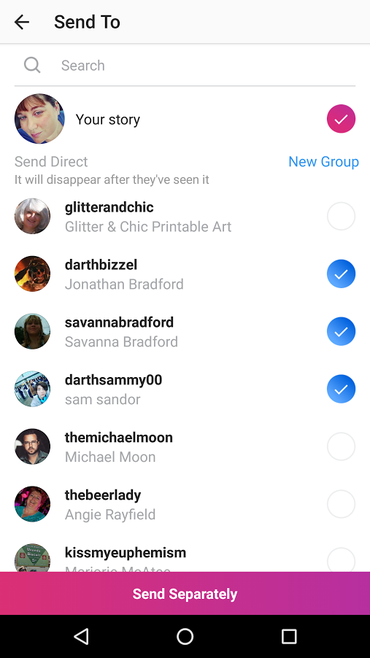
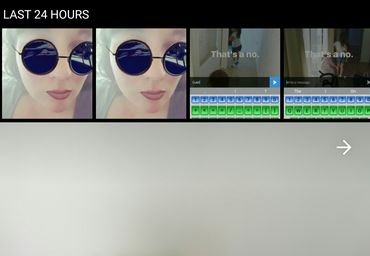

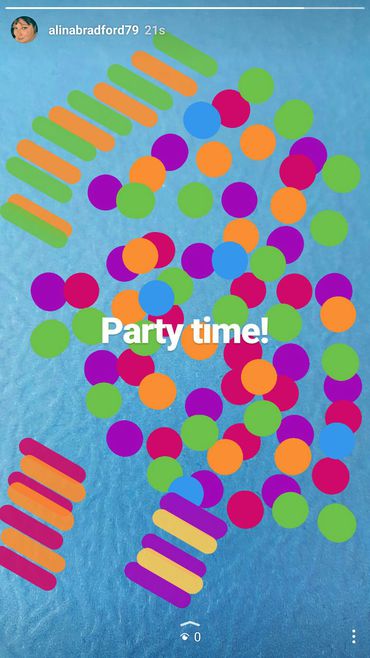

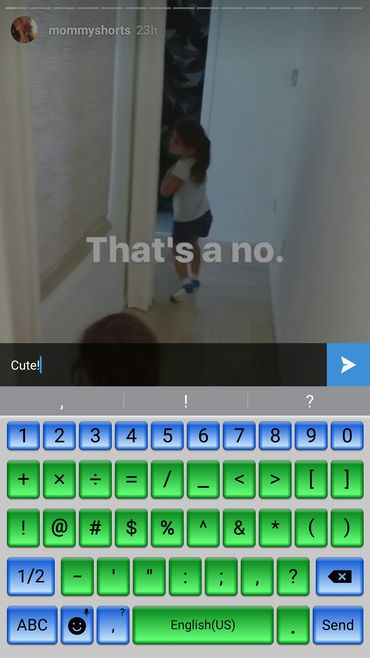
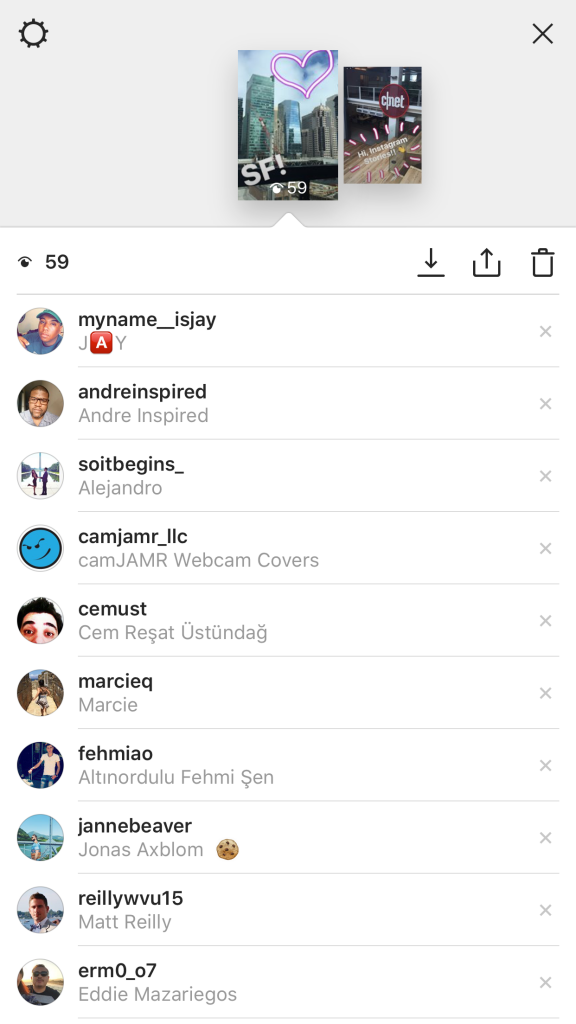
آیا خواهان بالا رفتن بازدید سایتتان از طریق اینستاگرام هستید؟ شما در اینستاگرام میتوانید در بخش بیو پیچ تان لینک مورد نظر خودتان رو اضافه کنید که البته فقط توانایی اضافه کردن یک لینک در این بخش را دارید که برای افزایش تعداد لینک ها در این بخش پست لینک ساز اینستاگرام را مطالعه کنید. به غیر از این امکان، اینستاگرام به تازگی امکان اضافه کردن لینک در استوری را نیز فراهم کرد تا ادمین پیچ های بیزینسی بتوانند فالوور های خود را به سایت، کانال تلگرامی و… هدایت کنند و بازدید سایت خودشان را افزایش دهند.
اضافه کردن لینک در استوری بسیار ساده و راحت میباشد در این پست قصد داریم افزودن لینک در استوری را آموزش دهیم تا از این امکان بسیار مفید استفاده کرده و فالوور هایتان را با سایت خود آشنا کنید.
چه پیچ هایی میتوانند در استوری خود لینک گذاری کنند؟
اینستاگرام در ابتدا این امکان را برای تمامی پیچ ها فعال نکرد و در وهله اول برای پیچ هایی که پروفایل خودشان را به بیزینس پروفایل تغییر داده بودن و یا پیچ هایی که تیک آبی داشتند این ویژگی را فعالسازی کرد اما بعد ها اینستاگرام این قابلیت را توسعه داد اما باز هم برای برخی کاربران این ویژگی بسیار مفید فعال نمیباشد.
آموزش فعالسازی اضافه کردن لینک در استوری اینستاگرام:
امروز شما را با گذاشتن لینک در استوری آشنا خواهیم کرد با ما همراه باشید.
۱) ابتدا اپلیکیشن اینستاگرام را به نسخه اصلی بروز رسانی کرده و آن را اجرا کنید.
۲) با انتخاب کردن آیکون دوربین بالای صفحه و یا لمس عکس پروفایل خود در صفحه هوم و یا صفحه پروفایل وارد بخش استوری شوید.
۳) پس از گذاشتن استوری مورد علاقه خود آیکون زنجیر مانندی که به بخش استوری اینستاگرام تازه اضافه شده است و به شکل لینک می باشد را انتخاب کنید….
منبع: inbo
ممنون برای تلگرام هم اگر آموزش بزارید عالیه